ASP.NET MVC+LayUI视频上传
前言:
前段时间在使用APS.NET MVC+LayUI做视频上传功能的时,发现当上传一些内存比较大的视频就会提示上传失败,后来通过查阅相关资料发现.NET MVC框架为考虑安全问题,在运行时对请求的文件的长度(大小)做了限制默认为4MB(4096KB),因此我们需要在Web.Config中设置最大请求文件长度大小,本篇博客主要讲解如何设置Web.Config中的最大请求文件大小配置和提供一个完整的ASP.NET MVC+LayUI上传视频的教程,并且会提供一个完整的示例有兴趣的可以耐心的往下看。
上传内存较大视频提示异常(HTTP Error 404.13 - Not Found):

异常原因分析:
由上图我们可以清楚的知道因为我们所上传的视频内容藏毒超过了配置的值,所以上传失败了,并且还告诉我们需要到web.config文件中配置允许最大上传的文件长度。
到web.config文件中的httpRuntime节点配置最大上传文件大小:
首先我们打开web.config=>找到system.web=>在httpRuntime中添加maxRequestLength属性值
如下所示(maxRequestLength根据需求设置):
<system.web>
<compilation debug="true" targetFramework="4.7.2"/>
<!--maxRequestLength:指示 ASP.NET 支持的最大文件上传大小。该限制可用于防止用户将大量未知的文件上传到服务器导致不安全问题的发生。指定的大小以 KB 为单位。默认值为 4096 KB (4 MB)。-->
<!--executionTimeout:表示允许执行请求的最大时间限制,单位为秒。-->
<!--这里设置最大上传长度未200MB,执行超时时间为600s-->
<httpRuntime targetFramework="4.7.2" maxRequestLength="204800" executionTimeout="600"/>
</system.web>
httpRuntime代码解释:
executionTimeout:表示允许执行请求的最大时间限制,单位为秒。
maxRequestLength:指示 ASP.NET 支持的最大文件上载大小。该限制可用于防止因用户将大量文件传递到该服务器而导致的拒绝服务攻击。指定的大小以 KB 为单位。默认值为 4096 KB (4 MB)。
useFullyQualifiedRedirectUrl:表示指示客户端重定向是否是完全限定的(采用 "http://server/path" 格式,这是某些移动控件所必需的),或者指示是否代之以将相对重定向发送到客户端。如果为 True,则所有不是完全限定的重定向都将自动转换为完全限定的格式。false 是默认选项。
minFreeThreads:表示指定允许执行新请求的自由线程的最小数目。ASP.NET 为要求附加线程来完成其处理的请求而使指定数目的线程保持自由状态。默认值为 8。
minLocalRequestFreeThreads:表示ASP.NET 保持的允许执行新本地请求的自由线程的最小数目。该线程数目是为从本地主机传入的请求而保留的,以防某些请求在其处理期间发出对本地主机的子请求。这避免了可能的因递归重新进入 Web 服务器而导致的死锁。
appRequestQueueLimit:表示ASP.NET 将为应用程序排队的请求的最大数目。当没有足够的自由线程来处理请求时,将对请求进行排队。当队列超出了该设置中指定的限制时,将通过“503 - 服务器太忙”错误信息拒绝传入的请求。
enableVersionHeader:表示指定 ASP.NET 是否应输出版本标头。Microsoft Visual Studio 2005 使用该属性来确定当前使用的 ASP.NET 版本。对于生产环境,该属性不是必需的,可以禁用。
设置相关配置后视频上传成功,上传效果如下所示:
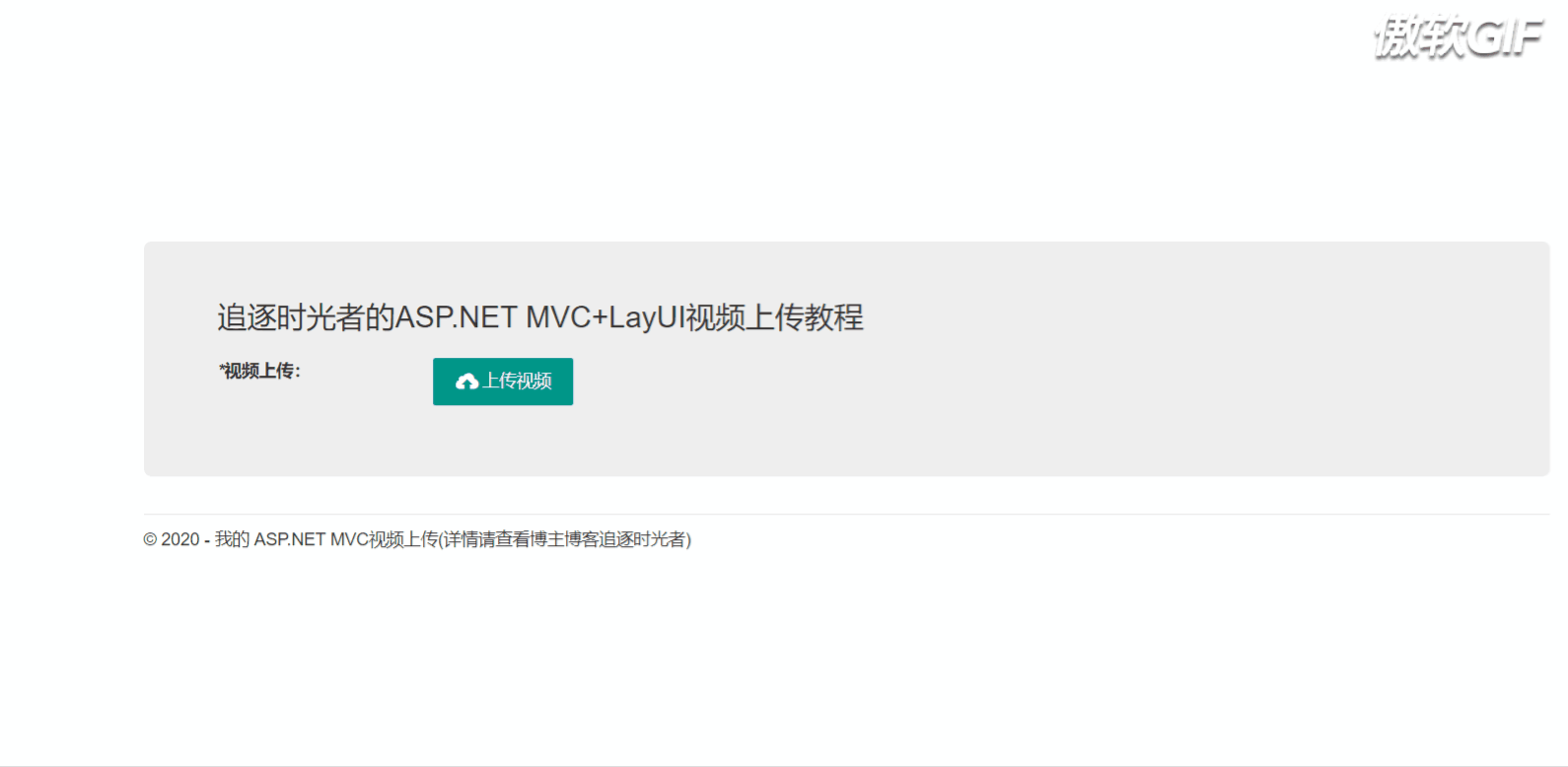
前端使用LayUI的视频组件提交视频以二进制的文件格式提交到后端服务接口:
1、首先引入相关的layUI相关的js和css文件包:

2、在页面中导入相关引用:
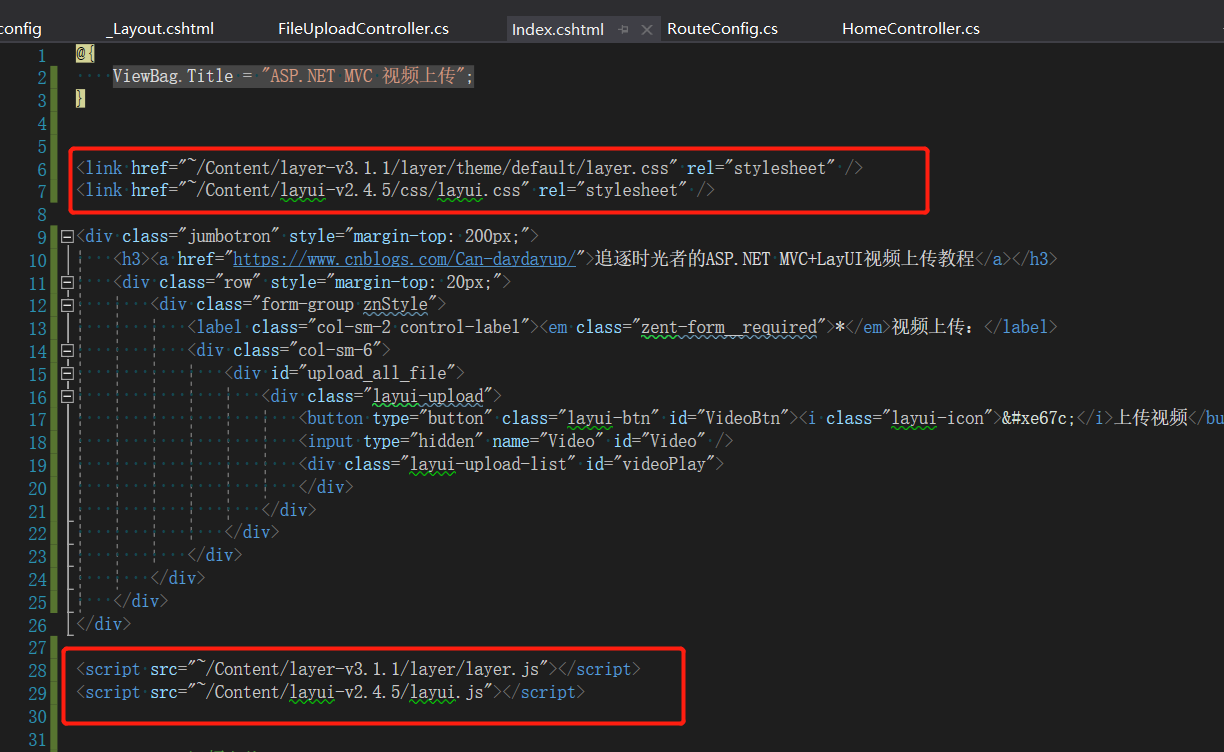
3、使用layer.js视频组件提交二进制文件到后端服务:
<link href="~/Content/layer-v3.1.1/layer/theme/default/layer.css" rel="stylesheet" />
<link href="~/Content/layui-v2.4.5/css/layui.css" rel="stylesheet" /> <div class="jumbotron" style="margin-top: 200px;">
<h3><a href="https://www.cnblogs.com/Can-daydayup/">追逐时光者的ASP.NET MVC+LayUI视频上传教程</a></h3>
<div class="row" style="margin-top: 20px;">
<div class="form-group znStyle">
<label class="col-sm-2 control-label"><em class="zent-form__required">*</em>视频上传:</label>
<div class="col-sm-6">
<div id="upload_all_file">
<div class="layui-upload">
<button type="button" class="layui-btn" id="VideoBtn"><i class="layui-icon"></i>上传视频</button>
<input type="hidden" name="Video" id="Video" />
<div class="layui-upload-list" id="videoPlay">
</div>
</div>
</div>
</div>
</div>
</div>
</div> <script src="~/Content/layer-v3.1.1/layer/layer.js"></script>
<script src="~/Content/layui-v2.4.5/layui.js"></script> <!--layer.js视频上传-->
<script type="text/javascript">
var upload;
//上传图片
layui.use('upload', function () {
upload = layui.upload; upload.render({
before: function () {
layer.msg('视频努力上传中,请耐心等待...', { icon: 16, shade: 0.8, time: false });
},
elem: '#VideoBtn'
, url: '@Url.Action("FileLoad","FileUpload")'
, accept: 'video' //视频
, exts: 'mp4'//只允许上传的后缀(mp4文件)
, done: function (res) {
console.log(res);
layer.closeAll();
layer.msg(res.msg);
if (res.code == 1) {
$("#Video").val(res.path);
$("#videoPlay").html('<video controls="controls" id="currentVideo" style="width:400px;"><source src="' + res.path + '" type="video/mp4" /></video>');
$("#videoPlay").show();
// 自动播放
$("#currentVideo")[0].play();
}
}
}); $(".layui-upload-list").on("click", "i", function () {
$(this).parent().remove();
});
});
</script>
文件,图片,视频,音频统一上传服务(FileUploadController):
/**
* Authority:追追时光者
* CreateTime:2020.08.01
* Description:文件,图片,视频,音频统一上传接口
*/
using System;
using System.IO;
using System.Text;
using System.Web;
using System.Web.Mvc; namespace VideoUpload.Controllers
{
/// <summary>
/// 文件,图片,视频,音频统一上传服务
/// </summary>
public class FileUploadController : Controller
{
/// <summary>
/// 对验证和处理 HTML 窗体中的输入数据所需的信息进行封装,如FromData拼接而成的文件[图片,视频,文档等文件上传]
/// </summary>
/// <param name="context">FemContext对验证和处理html窗体中输入的数据进行封装</param>
/// <returns></returns>
[AcceptVerbs(HttpVerbs.Post)]
public ActionResult FileLoad(FormContext context)//FemContext对验证和处理html窗体中输入的数据进行封装
{ HttpPostedFileBase httpPostedFileBase = Request.Files[];//获取文件流
if (httpPostedFileBase != null)
{
try
{
ControllerContext.HttpContext.Request.ContentEncoding = Encoding.GetEncoding("UTF-8");
ControllerContext.HttpContext.Response.Charset = "UTF-8"; string fileName = Path.GetFileName(httpPostedFileBase.FileName);//原始文件名称
string fileExtension = Path.GetExtension(fileName);//文件扩展名 byte[] fileData = ReadFileBytes(httpPostedFileBase);//文件流转化为二进制字节 string result = SaveFile(fileExtension, fileData);//文件保存
return string.IsNullOrEmpty(result) ? Json(new { code = , path = "", msg = "网络异常,文件上传失败~" }) : Json(new { code = , path = result, msg = "文件上传成功" });
}
catch (Exception ex)
{
return Json(new { code = , msg = ex.Message, path = "" });
}
}
else
{
return Json(new { code = , path = "", msg = "网络异常,文件上传失败~" });
}
} /// <summary>
/// 将文件流转化为二进制字节
/// </summary>
/// <param name="fileData">图片文件流</param>
/// <returns></returns>
private byte[] ReadFileBytes(HttpPostedFileBase fileData)
{
byte[] data;
using (var inputStream = fileData.InputStream)
{
if (!(inputStream is MemoryStream memoryStream))
{
memoryStream = new MemoryStream();
inputStream.CopyTo(memoryStream);
}
data = memoryStream.ToArray();
}
return data;
} /// <summary>
/// 保存文件
/// </summary>
/// <param name="fileExtension">文件扩展名</param>
/// <param name="fileData">图片二进制文件信息</param>
/// <returns></returns>
private string SaveFile(string fileExtension, byte[] fileData)
{
string result;
string saveName = Guid.NewGuid().ToString() + fileExtension; //保存文件名称
string basePath = "UploadFile";
string saveDir = DateTime.Now.ToString("yyyy-MM-dd"); // 文件上传后的保存路径
string serverDir = Path.Combine(Server.MapPath("~/"), basePath, saveDir); string fileNme = Path.Combine(serverDir, saveName);//保存文件完整路径
try
{
var savePath = Path.Combine(saveDir, saveName); //项目中是否存在文件夹,不存在创建
if (!Directory.Exists(serverDir))
{
Directory.CreateDirectory(serverDir);
} System.IO.File.WriteAllBytes(fileNme, fileData);//WriteAllBytes创建一个新的文件,按照对应的文件流写入,假如已存在则覆盖 //返回前端项目文件地址
result = "/" + basePath + "/" + saveDir + "/" + saveName;
}
catch (Exception ex)
{
result = "发生错误" + ex.Message;
}
return result;
} }
}
参考文章:
http://www.webkaka.com/tutorial/asp.net/2018/051026/
ASP.NET MVC+LayUI视频上传的更多相关文章
- Asp.net mvc 大文件上传 断点续传
Asp.net mvc 大文件上传 断点续传 进度条 概述 项目中需要一个上传200M-500M的文件大小的功能,需要断点续传.上传性能稳定.突破asp.net上传限制.一开始看到51CTO上的这 ...
- MVC图片上传、浏览、删除 ASP.NET MVC之文件上传【一】(八) ASP.NET MVC 图片上传到服务器
MVC图片上传.浏览.删除 1.存储配置信息 在web.config中,添加配置信息节点 <appSettings> <add key="UploadPath" ...
- ASP.NET MVC之文件上传【一】(八)
前言 这一节我们来讲讲在MVC中如何进行文件的上传,我们逐步深入,一起来看看. Upload File(一) 我们在默认创建的项目中的Home控制器下添加如下: public ActionResult ...
- ASP.NET MVC图片管理(上传,预览与显示)
先看看效果(下面gif动画制作有点大,5.71MB): 题外话:上面选择图片来源于Insus.NET的新浪微博:http://weibo.com/104325017 也是昨晚(2015-07-03)I ...
- Asp.net MVC 实现图片上传剪切
使用技术:Asp.net MVC与jquery.uploadify,Jcrop 首先上页面 01 <strong><!DOCTYPE html> 02 <html> ...
- ASP.NET MVC之文件上传【一】
前言 这一节我们来讲讲在MVC中如何进行文件的上传,我们逐步深入,一起来看看. Upload File(一) 我们在默认创建的项目中的Home控制器下添加如下: public ActionResult ...
- ASP.NET MVC 4 批量上传文件
上传文件的经典写法: <form id="uploadform" action="/Home/UploadFile" method="post& ...
- ASP.NET MVC 4 Ajax上传文件
这两天一直纠结着表单的问题.想在一个表单里实现三个功能: 输入查询条件,点击查询: 导出查询数据: 上传文件: 方法有很多,乱花渐欲迷人眼,尝试了很多,无果.大致说的是,给不同按钮写js代码,在js代 ...
- 探索Asp.net mvc 的文件上传
(转自:http://www.cnblogs.com/n-pei/archive/2010/10/15/1852635.html) 最近因为TeamVideo需要用到视频和图片上传功能,所以试着Goo ...
随机推荐
- Mister B and PR Shifts,题解
题目链接 分析: 题意很明白,不再多说了,直接分析题目,首先想一想暴力,直接枚举起点,然后求出来,时间复杂度n*n,显然不太好,所以我们考虑换一种方法枚举,当然本质还是枚举,其实你会发现变化i次和i+ ...
- opencv3.4.9 + armv7 + arm-linux-gnueabihf交叉编译
使用CMake指定交叉编译链会有很多报错,原因可能是其找交叉编译的库或这头文件会自动链接到本地的库或者头文件. 可以使用Qt设置好交叉编译环境后,将CMakeLists.txt文件放入,直接编译通过即 ...
- 如何更换Windows中命令提示符(cmd)中的字体
前言 CMD(命令提示符),全称"Command Prompt":对于这个东西我相信大部分用电脑的人基本都知道,因为常常会用到一些基本的DOS命令进行一些电脑的基本查看处理:但是我 ...
- Python-读取文件的大小
1.python读取文件以及文件夹的大小 1. os.path.getsize(file_path):file_path为文件路径 import os os.path.getsize('d:/svn/ ...
- IBM & Howdoo – 区块链上的智能社交
原文链接:https://www.themsphub.com/ibm-howdoo-smart-social-on-the-blockchain 我们很高兴地宣布,我们成为了一个令人兴奋的新社交网络的 ...
- git clone远程仓库的指定分支
正常clone方式 git clone <远程仓库地址> 默认clone的是远程仓库的master分支 clone指定分支 git clone -b <分支名> <远程仓 ...
- 普通平衡树学习笔记之Splay算法
前言 今天不容易有一天的自由学习时间,当然要用来"学习".在此记录一下今天学到的最基础的平衡树. 定义 平衡树是二叉搜索树和堆合并构成的数据结构,它是一 棵空树或它的左右两个子树的 ...
- YAML 语言教程与使用案例
YAML语言教程与使用案例,如何编与读懂写YAML文件. YAML概要 YAML 是 “YAML Ain’t a Markup Language”(YAML 不是一种标记语言)的递归缩写.在开发的这种 ...
- scrapy 基础组件专题(八):scrapy-redis 框架分析
scrapy-redis简介 scrapy-redis是scrapy框架基于redis数据库的组件,用于scrapy项目的分布式开发和部署. 有如下特征: 分布式爬取 您可以启动多个spider工 ...
- mysql数据的增删改-内含经典面试题
#DML语言 /* 数据操作语言: 插入:insert 修改:update 删除:delete */ #一.插入语句 #方式一:经典的插入 /* 语法: insert into 表名(列名,...) ...
